Carga datos de PostgreSQL en BigQuery
Puedes cargar datos de PostgreSQL en BigQuery con el conector del Servicio de transferencia de datos de BigQuery para PostgreSQL. El conector admite instancias de PostgreSQL alojadas en tu entorno local, Cloud SQL y otros proveedores de servicios en la nube pública, como Amazon Web Services (AWS) y Microsoft Azure. Con el Servicio de transferencia de datos de BigQuery, puedes programar trabajos de transferencia recurrentes que agreguen tus datos más recientes de PostgreSQL a BigQuery.
Limitaciones
Las transferencias de datos de PostgreSQL están sujetas a las siguientes limitaciones:
- La cantidad máxima de ejecuciones de transferencias simultáneas a una sola base de datos de PostgreSQL está determinada por la cantidad máxima de conexiones simultáneas que admite la base de datos de PostgreSQL. La cantidad de trabajos de transferencia simultáneos debe limitarse a un valor inferior a la cantidad máxima de conexiones simultáneas que admite la base de datos de PostgreSQL.
- En PostgreSQL, algunos tipos de datos se asignan al tipo de cadena en BigQuery para evitar la pérdida de datos. Por ejemplo, los tipos numéricos definidos en PostgreSQL que no tienen una precisión y una escala definidas se asignan al tipo de cadena en BigQuery.
- Una sola configuración de transferencia solo puede admitir una ejecución de transferencia de datos en un momento determinado. En el caso de que se programe una segunda transferencia de datos para que se ejecute antes de que se complete la primera, solo se completará la primera transferencia de datos, mientras que se omitirán las demás transferencias de datos que se superpongan con la primera.
- Para evitar que se omitan transferencias dentro de una misma configuración de transferencia, te recomendamos que aumentes la duración del tiempo entre las transferencias de datos grandes configurando la Frecuencia de repetición.
Antes de comenzar
- Crea un usuario en la base de datos de PostgreSQL.
- Verifica si completaste todas las acciones necesarias para habilitar el Servicio de transferencia de datos de BigQuery.
- Crea un conjunto de datos de BigQuery para almacenar tus datos.
- Asegúrate de tener los roles necesarios para completar las tareas de este documento.
Roles requeridos
Si quieres configurar las notificaciones de ejecución de transferencias para Pub/Sub, asegúrate de tener el permiso pubsub.topics.setIamPolicy de Identity and Access Management (IAM). Los permisos de Pub/Sub no son necesarios si solo configuras las notificaciones por correo electrónico. Para obtener más información, consulta la sección sobre notificaciones de ejecución del Servicio de transferencia de datos de BigQuery.
Para obtener los permisos que necesitas para crear una transferencia de datos de Servicio de transferencia de datos de BigQuery,
pídele a tu administrador que te otorgue el
rol de IAM de administrador de BigQuery (roles/bigquery.admin)
en tu proyecto.
Para obtener más información sobre cómo otorgar roles, consulta Administra el acceso a proyectos, carpetas y organizaciones.
Este rol predefinido contiene los permisos necesarios para crear una transferencia de datos del Servicio de transferencia de datos de BigQuery. Para ver los permisos exactos que son necesarios, expande la sección Permisos requeridos:
Permisos necesarios
Se requieren los siguientes permisos para crear una transferencia de datos del Servicio de transferencia de datos de BigQuery:
-
Permisos del Servicio de transferencia de datos de BigQuery:
-
bigquery.transfers.update -
bigquery.transfers.get
-
-
Permisos de BigQuery:
-
bigquery.datasets.get -
bigquery.datasets.getIamPolicy -
bigquery.datasets.update -
bigquery.datasets.setIamPolicy -
bigquery.jobs.create
-
También puedes obtener estos permisos con roles personalizados o con otros roles predefinidos.
Para obtener más información, consulta Cómo otorgar acceso a bigquery.admin.
Conexiones de red
Si no hay una dirección IP pública disponible para la conexión de la base de datos de PostgreSQL, debes configurar un adjunto de red.
Para obtener instrucciones detalladas sobre la configuración de red necesaria, consulta los siguientes documentos:
- Si realizas la transferencia desde Cloud SQL, consulta Cómo configurar el acceso a la instancia de Cloud SQL.
- Si realizas la transferencia desde AWS, consulta Configura la VPN de AWS-Google Cloud y la conexión de red.
- Si realizas la transferencia desde Azure, consulta Configura la VPN de Azure-Google Cloud y la conexión de red.
Configura una transferencia de datos de PostgreSQL
Para agregar datos de PostgreSQL a BigQuery, configura una transferencia con una de las siguientes opciones:
Console
Ve a la página Transferencia de datos.
Haz clic en Crear transferencia.
En la sección Tipo de fuente, en Fuente, selecciona PostgreSQL.
En la sección Nombre de la configuración de transferencia, en Nombre visible, ingresa el nombre de la transferencia. El nombre de la transferencia puede ser cualquier valor que te permita identificarla si necesitas modificarla más adelante.
En la sección Opciones de programación, haz lo siguiente:
- Selecciona una frecuencia de repetición. Si seleccionas la opción Horas, Días (opción predeterminada), Semanas o Meses, también debes especificar una frecuencia. También puedes seleccionar la opción Personalizado para crear una frecuencia de repetición más específica. Si seleccionas la opción Según demanda, esta transferencia de datos se ejecuta solo cuando activas la transferencia de forma manual.
- Si corresponde, selecciona la opción Comenzar ahora o Comenzar a una hora definida y proporciona una fecha de inicio y una hora de ejecución.
En la sección Configuración de destino, en Conjunto de datos, selecciona el conjunto de datos que creaste para almacenar tus datos o haz clic en Crear conjunto de datos nuevo y crea uno para usarlo como conjunto de datos de destino.
En la sección Detalles de la fuente de datos, haz lo siguiente:
- En Adjunto de red, selecciona un adjunto de red existente o haz clic en Crear adjunto de red. Para obtener más información, consulta la sección Conexiones de red de este documento.
- En Host, ingresa el nombre de host o la dirección IP del servidor de la base de datos de PostgreSQL.
- En Número de puerto, ingresa el número de puerto del servidor de la base de datos de PostgreSQL.
- En Nombre de la base de datos, ingresa el nombre de la base de datos de PostgreSQL.
- En Nombre de usuario, ingresa el nombre de usuario del usuario de PostgreSQL que inicia la conexión a la base de datos de PostgreSQL.
- En Contraseña, ingresa la contraseña del usuario de PostgreSQL que inicia la conexión a la base de datos de PostgreSQL.
En Objetos de PostgreSQL para transferir, haz una de las siguientes acciones:
- Haz clic en Explorar para seleccionar las tablas de PostgreSQL que se requieren para la transferencia y, luego, haz clic en Seleccionar.
- Ingresa manualmente los nombres de las tablas en los objetos de PostgreSQL que se transferirán.
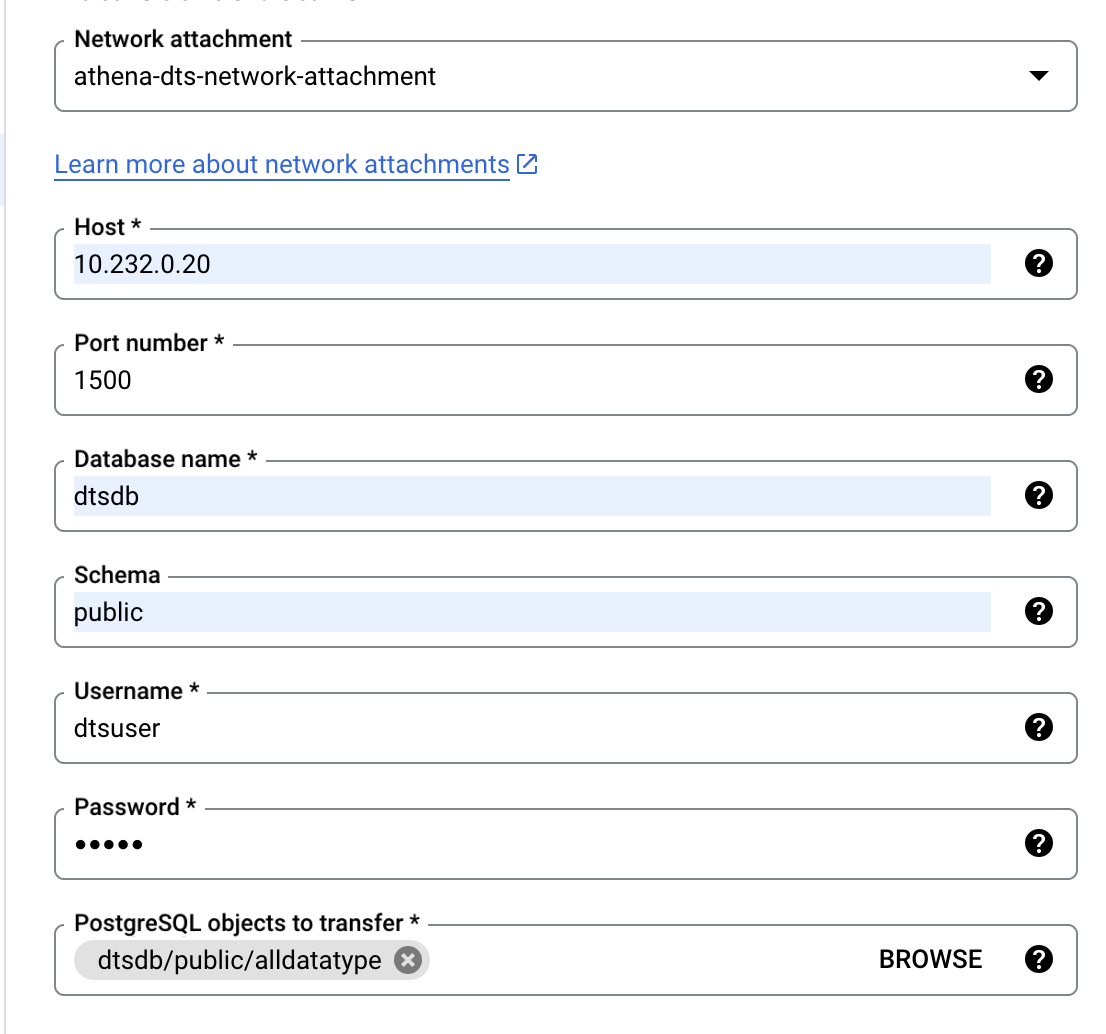
Opcional: En el menú Cuenta de servicio, especifica una cuenta de servicio personalizada para autorizar la transferencia. Asegúrate de que la cuenta de servicio que se usa tenga todos los roles y permisos necesarios. Para obtener más información, consulta Propietario de la transferencia como una cuenta de servicio.
Opcional: En la sección Opciones de notificación, haz lo siguiente:
- Para habilitar las notificaciones por correo electrónico, haz clic en el botón de activación Notificaciones por correo electrónico y colócalo en la posición de activado. Cuando habilitas esta opción, el administrador de transferencias recibe una notificación por correo electrónico cuando falla una ejecución de transferencia.
- Para configurar las notificaciones de ejecución de Pub/Sub para tu transferencia, haz clic en el botón de activación Notificaciones de Pub/Sub para activarlo. Puedes seleccionar el nombre del tema o hacer clic en Crear un tema para crear uno.
Haz clic en Guardar.
bq
Ingresa el comando bq mk y suministra la marca de creación de transferencias --transfer_config:
bq mk --transfer_config --project_id=PROJECT_ID --data_source=DATA_SOURCE --display_name=DISPLAY_NAME --target_dataset=DATASET --params='PARAMETERS'
Reemplaza lo siguiente:
- PROJECT_ID (opcional): Tu ID del proyecto de Google Cloud .
Si no se proporciona la marca
--project_idpara especificar un proyecto en particular, se usa el proyecto predeterminado. - DATA_SOURCE: Es la fuente de datos, que es
postgresql. - DISPLAY_NAME: el nombre visible de la configuración de transferencia de datos. El nombre de la transferencia puede ser cualquier valor que te permita identificarla con facilidad si es necesario hacerle modificaciones más tarde.
- DATASET: el conjunto de datos de destino para la configuración de transferencia de datos.
PARAMETERS son los parámetros de la configuración de transferencia creada en formato JSON. Por ejemplo:
--params='{"param":"param_value"}'Los siguientes son los parámetros para una transferencia de PostgreSQL:networkAttachment(opcional): Nombre del adjunto de red para conectarse a la base de datos de PostgreSQL.connector.database: Es el nombre de la base de datos de PostgreSQL.connector.endpoint.host: Es el nombre de host o la dirección IP de la base de datos.connector.endpoint.port: Es el número de puerto de la base de datos.connector.authentication.username: Es el nombre de usuario del usuario de la base de datos.connector.authentication.password: Es la contraseña del usuario de la base de datos.assets: Es una lista de los nombres de las tablas de PostgreSQL que se transferirán desde la base de datos de PostgreSQL como parte de la transferencia.
Por ejemplo, el siguiente comando crea una transferencia de PostgreSQL llamada My Transfer:
bq mk --transfer_config --target_dataset=mydataset --data_source=postgresql --display_name='My Transfer' --params='{"assets":["DB1/PUBLIC/DEPARTMENT","DB1/PUBLIC/EMPLOYEES"], "connector.authentication.username": "User1", "connector.authentication.password":"ABC12345", "connector.database":"DB1", "connector.endpoint.host":"192.168.0.1", "connector.endpoint.port":5432}'
API
Usa el método projects.locations.transferConfigs.create y proporciona una instancia del recurso TransferConfig.
Para ejecutar manualmente una transferencia de datos fuera de tu programa habitual, puedes iniciar una ejecución de reabastecimiento.
Asignación de tipos de datos
En la siguiente tabla, se asignan los tipos de datos de PostgreSQL a los tipos de datos de BigQuery correspondientes.
| Tipo de datos de PostgreSQL | Tipo de datos de BigQuery |
|---|---|
bigint |
INTEGER |
bigserial |
INTEGER |
bit(n) |
STRING |
bit varying(n) |
STRING |
boolean |
BOOLEAN |
bytea |
BYTES |
character |
STRING |
character varying |
STRING |
double precision |
FLOAT |
integer |
INTEGER |
numeric(precision, scale)/decimal(precision, scale) |
NUMERIC |
real |
FLOAT |
smallint |
INTEGER |
smallserial |
INTEGER |
serial |
INTEGER |
text |
STRING |
date |
DATE |
time [ (p) ] [ without timezone ] |
TIMESTAMP |
time [ (p) ] with time zone |
TIMESTAMP |
timestamp [ (p) ] [ without timezone ] |
TIMESTAMP |
timestamp [ (p) ] with time zone |
TIMESTAMP |
xml |
STRING |
tsquery |
STRING |
tsvector |
STRING |
uuid |
STRING |
box |
STRING |
cidr |
STRING |
circle |
STRING |
inet |
STRING |
interval |
STRING |
json |
STRING |
jsonb |
STRING |
line |
STRING |
lseg |
STRING |
macaddr |
STRING |
macaddr8 |
STRING |
money |
STRING |
path |
STRING |
point |
STRING |
polygon |
STRING |
Solucionar problemas
Si tienes problemas para configurar tu transferencia de datos, consulta Problemas de transferencia de PostgreSQL.
¿Qué sigue?
- Si deseas obtener una descripción general del Servicio de transferencia de datos de BigQuery, consulta ¿Qué es el Servicio de transferencia de datos de BigQuery?.
- Para obtener información sobre el uso de las transferencias (por ejemplo, cómo obtener información sobre una configuración de transferencia, mostrar distintas configuraciones o visualizar su historial de ejecuciones), consulta Manejar transferencias.
- Obtén más información sobre cómo cargar datos con operaciones entre nubes.

